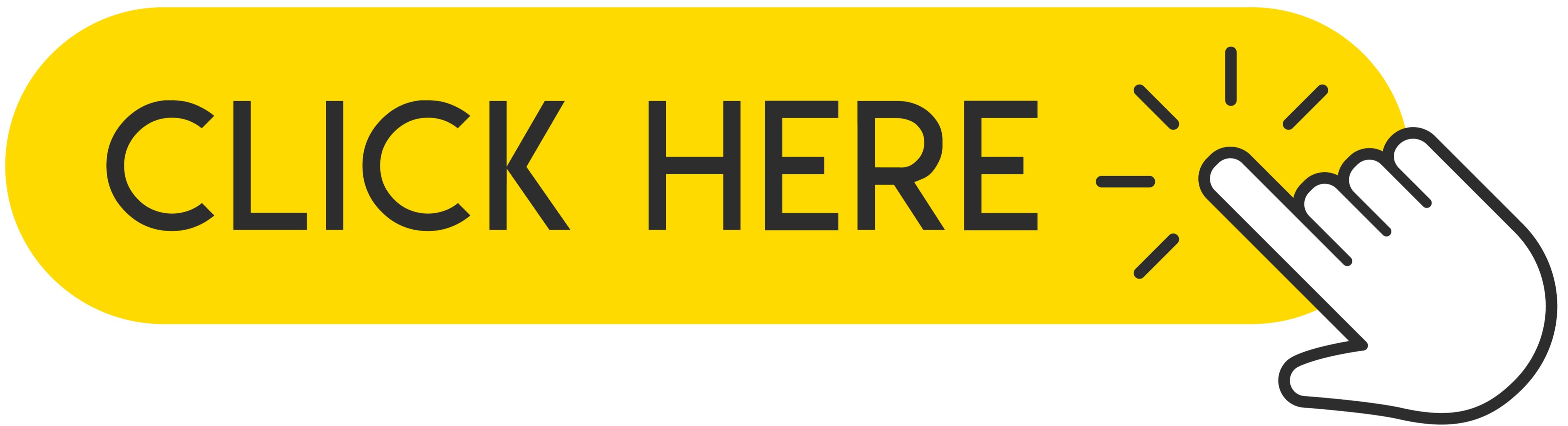すべての新しい電話は時間の経過とともに遅くなります、そしてそれは物事の自然な流れです。本日はiPhoneに焦点を当てるため、 iPhoneの速度を低下させるのは、主に、バックグラウンドで実行されているアプリケーションや、システムを新しいバージョンに更新していないことなど、多くの要因に依存します。これらは私たちがリストした2つの例にすぎませんが、さらに多くの例があり、ガイドの後半で完全なリストを提供します。したがって、iPhoneの速度を上げたい場合は、ガイドに記載されている方法を試してください。

iPhoneは、特に市場が光沢のある新しいモデルのように見える場合、年齢とともに遅くなっています。そのため、現在のiPhoneを交換せずに高速化する方法を考えています。多くの場合、不要なファイルや空き容量が不足していることや、バックグラウンドで実行されている古いソフトウェアなど、本当に不要でバッテリーに悪影響を与えるものなど、多くの理由があります。したがって、新しいデバイスの使用を開始する前に、 iPhoneを高速化する方法に関するヒントを確認してください。
推奨: iPhoneの写真をバックアップする方法は?
1.システムを最新のiOSバージョンに更新します
この記事の執筆時点で、2020年9月16日にリリースされたiOS 14のiPhoneおよびiPad用のAppleの現在のオペレーティングシステム。ただし、まもなく9月にiOS 15がリリースされる予定です。これまでのところベータ版ですが、今すぐダウンロードできます。あなたのiPhone 。下のボタンをクリックすると、ダウンロードしてインストールする方法がわかります。
通常、 iPhoneの問題を修正するには、iPhoneを最新バージョンのiOSに更新することをお勧めします。iPhoneが最新バージョンをサポートしていると仮定すると、更新には既知の問題の最新のパッチと修正が含まれます。これが、最新バージョンにアップグレードした場合にiPhoneの遅い問題が解決されることを願っている理由です。 iOS 15については、今のところ公式リリースを待つことをお勧めします。
ただし、 iOS 13のような大規模なソフトウェアアップデートに関しては注意が必要です。最新のヒットハードウェアを搭載した電話用に設計されたフル機能のiOSアップデートは、最新のコンポーネントが少ないiPhoneの速度を実際に低下させる可能性があるためです。 iOS 13は、iPhone6sおよびiPhoneSE以降のすべてのiPhoneと互換性があります。これにより、電話の使用体験が大幅に向上したり、すべてが遅くなったと感じる場合があります。その場合は、 iPhoneを新しいモデルに更新することをお勧めします。
iPhoneが最新かどうかを確認するには、[設定]> [一般]> [ソフトウェアアップデート]を選択します。更新方法がわからない場合は、更新方法に関するビデオも含まれています。
2.iPhoneを再起動します
一般的な最初のアドバイスは、未使用のアプリケーションを閉じることです-代わりに、 iPhoneを完全にリセットします。以下では、これを行う方法についてのビデオを参照します。
実行中のバックグラウンドアプリケーションを閉じるにはどうすればよいですか? - [ここをクリック]
iPhoneをリセットする方法は? - [ここをクリック]
3.自動バックグラウンドプロセスをオフにします
iOS 13で体験できる新しいことの1つは、これらのバックグラウンドプロセスの一部をすばやく簡単に停止できることです。新しい低データモードでは、アプリがバックグラウンドでデータを使用できなくなり、アプリの自動ダウンロードが行われず、メールが自動的にダウンロードされなくなります。これら3つの機能を無効にすると、データが保存されるだけでなく、 iPhoneの速度も向上する可能性があります。
低データモードを有効にするには、 [設定]> [モバイルデータ]をタップするか、[セルラー]> [モバイルデータオプション] / [セルラーデータオプション]をタップし、[低データモード]の横のスライダーをタップしてこれらのバックグラウンドプロセスを停止します。
これらのWi-Fiデータ収集プロセスをオフにすることもできます。 [設定]> [Wi-Fi]に移動し、ネットワークをタップして、制限するWi-Fiネットワークを選択し、[低データモード]を選択します。
iOS 13を使用していない場合、またはいくつかのバックグラウンドプロセスの実行を停止したい場合でも、 iPhoneの速度を上げるのに役立つこれらの自動化された機能を使用して実行できます。 バッテリーの寿命を延ばします。以下の機能はiOS7で追加されたものですので、このバージョン以降をお持ちの場合は、お気軽にご利用ください。
自動ダウンロードを無効にすることから始めます。 [設定]> [iTunes&App Store]>をタップし、すべての自動ダウンロードをオフにします。
4.グラフィックをオフにします
iPhoneの一部の視覚効果を無効にすると、パフォーマンスを高速化することもできます。
トラフィックをオフにすることから始めます。 [設定]> [ユーザー補助]> [モーションを減らす]をタップし、モーションをオンに設定します。古いバージョンのiOSでは、アクセシビリティは[設定]> [一般]> [アクセシビリティ]> [モーションの削減]にありました。
これにより、アイコンとアラートの視差効果がオフになります。この影響で船酔いを訴える人もいるので、携帯電話のこの設定の方が使いやすいかもしれません。もちろん、それはまたより少ない電力を消費するでしょう、そしてそれはまた有益であるはずです。
5.SafariのCookieとデータをクリアします
また、すべてのCookieなどを含むSafariデータを空にして、メモリを解放してみてください。
設定アプリを開き、Safariまで下にスクロールします。次のページで、[履歴とWebサイトのデータを消去]まで下にスクロールして、それをタップします。
この手順により、しばらくの間、Webブラウジングが少し快適でなくなる可能性があることに注意してください。 SafariはアクセスしているURLを忘れてしまうため、ブックマークされていない限り、入力時にURLを提案しませんが、今後は新しいURLを記憶し始めます。また、データを消去すると、一部のWebサイトがユーザーの設定を忘れてしまう可能性があります。
6.iPhoneのスペース不足
iPhoneのスペースが不足している場合は、これが速度低下の原因である可能性があります。少なくとも10GBの空き容量、または使用可能な容量の約10%があれば、 iPhoneの動作は向上します。
無駄になっているスペースを確認するには、 [設定]> [一般]> [iPhoneストレージ]に移動します。 iPhoneに残っているスペースと、最も多くのスペースを占めているアプリが表示されます。
あなたが私たちのような人なら、これらのアプリによるメモリ使用量には音楽、写真、ビデオが含まれるため、2つの主な原因は音楽と写真とカメラです。
大量のスペースを解放する簡単な方法は、いくつかのアプリケーションを削除することです。写真や音楽を削除したり、 iCloudデータに保存したりすることもできます。
7.不要なアプリケーションを削除します
[設定]> [一般]> [iPhoneストレージ]に移動して、最も多くのスペースを使用しているアプリを特定します。次に、さまざまなアプリをスクロールして、それらが使用しているスペースの量を確認できます。 iOS 13/14は、削除できるさまざまなものに関する推奨事項を提供します。
また、アプリケーションリストをスクロールして、使用していないものがあるかどうかを確認することもできます。適切な解決策は、それらを削除することです。アプリケーションをアンインストールすると、後で都合のよいときにいつでも無料で再度ダウンロードできることを忘れないでください。
アプリケーションを削除しますか?それをタップして、ドキュメントやデータを保持する場合は[アプリのオフロード]を選択し、削除する場合は[アプリの削除]を選択します。
以前のバージョンのiOSでは、[ストレージとiCloudの使用]を選択し、[ストレージ]の下の[ストレージの管理]をタップして同じオプションにアクセスする必要がありました。
少なくとも10GBの空き容量、つまりiPhoneの容量の10%を残しておくことをお勧めします。
アプリがジャンプするまで押し続けてから、隅に表示されるXをタップして、ホーム画面からアプリを削除することもできます。これは、不要なアプリケーションを取り除くためのより高速で簡単なソリューションです。
8.不要なメッセージを取り除きます
特に大量の画像を送受信する場合、メッセージは多くのスペースを占める可能性があります。
できる最善のオプションの1つは、メッセージをiCloudと同期することです。これを行うには、 [設定]に移動し、上部にあるApple IDをタップしてから、 iCloudをタップし、 [メッセージ]スライダーを緑色に設定します。この設定をオンにすると、メッセージは携帯電話ではなくiCloudに保存されます。 iCloudには、14GBのメッセージがあります。もちろん、このオプションを使用するには、iCloudストレージを購入する必要があることを考慮する必要があります。
ただし、 iCloudのメッセージストレージにお金をかけたくない場合は、 iPhoneから簡単に削除できます。
メッセージを開くことから始め、下にスクロールして、管理しなくても管理できるメッセージスレッドを見つけます。右にスワイプして[削除]をタップします。
フォローする

iPhone にはいくつの eSIM を設定できますか?
iPhone の eSIM はモバイル接続に革命をもたらします。物理的な SIM の扱いに煩わされることなく、複数の回線の自由を手に入れましょう。このガイドでは、iPhone に保持できる eSIM の数について詳しく説明し、 EIDの役割を探り、eSIM テクノロジーの利点を明らかにします。

ポータブル LED ビデオライト: プロフェッショナル ビデオ制作に最適な選択肢
あなたは常に移動しているビデオグラファーですか? ペースの速いライフスタイルに対応できる信頼性の高い照明ソリューションが必要ですか? もう探す必要はありません! この記事では、プロのビデオ制作に最適なポータブル LED ビデオ ライトについて説明します。ロケ地で撮影する場合でも、スタジオで撮影する場合でも、これらのポータブル ライトがあれば、いつでもビデオが明るく輝きます。

携帯電話に複数の SIM カードを追加する方法
1 台の電話で仕事とプライベートの通話を両立したり、旅行中に通信事業者をシームレスに切り替えたりすることを想像してみてください。この夢は、革新的なeSIMを含むデュアル SIM テクノロジーによって実現します。

Android スマートフォンで EID を確認する方法は?
Android スマートフォンで EID を見つけるのに苦労していませんか? 心配しないでください! このガイドでは、デバイスのモデルに関係なく、EID を見つけるための明確で簡潔なアプローチを紹介します。

携帯電話で最近のアクティビティを確認するにはどうすればよいですか?
相互接続されたデジタル環境において、スマートフォンは私たち自身の延長となっています。これらは、コミュニケーションやエンターテイメントから私たちの仕事のサポートまで、さまざまな目的を果たします。しかし、携帯電話の日常業務について考えたことはありますか?あなたは、毎日の時間がどのように割り当てられているかを理解したり、どのアプリがスクリーンタイムを支配しているかを知りたいと思っているかもしれません。デジタル世界のセキュリティとプライバシーを保護するという当然の懸念もあります。

iOS/Android 用の無料モンスターハンター GPS スプーファーは禁止されていません - iToolPaw iGPSGo
『モンスターハンター ナウ』は、世界中の多くのゲーマーの心を魅了するエキサイティングなゲームです。没入型のゲームプレイと美しいグラフィックにより、プレイヤーがゲーム体験を向上させる方法を常に探し求めているのも不思議ではありません。これを行う 1 つの方法は、GPS スプーファーを使用することです。これにより、プレイヤーは物理的に移動せずに屋外でモンスターを狩ることができます。この記事では、iOS および Android 向けの無料の Monster Hunter Now GPS スプーファーで利用できるオプションを検討し、それらの使用が禁止されるかどうかについて説明します。

iPhoneで使用できるeSIMは何枚までですか?
iPhone の eSIM を使用してモバイル エクスペリエンスを合理化したいと考えていますか? eSIM テクノロジーの出現により、接続方法に革命が起こり、デバイスをよりシームレスかつ効率的に使用できるようになりました。 eSIM iPhoneを使用すると、物理 SIM カードの煩わしさを忘れて、1 台のデバイスで複数のネットワーク プランのメリットを享受できます。しかし、 iPhone はいくつの eSIM をサポートできるのでしょうか?では、iPhone に eSIM を追加するにはどうすればよいでしょうか?この記事では、 SIM iPhoneの eSIM 機能の詳細を詳しく説明し、セットアップのためのステップバイステップのガイドを提供します。読み続けて、eSIM テクノロジーで iPhone の可能性を最大限に引き出し、接続を簡単に強化する方法を学びましょう。

IMEI情報チェッカーアプリ
待ちに待った瞬間がやって来ました!一定期間の期待を経て、隠蔽されたモバイル デバイス情報にアクセスする上で極めて重要な瞬間となるIMEI 情報チェッカー アプリのリリースを発表できることを非常に誇りに思っています。デジタルが絡み合った今日の状況では、デバイスの微妙な違いを理解することが極めて重要です。この待望の発表により、あらゆるモバイル デバイスに関する秘密情報へのアクセスが間違いなく簡単になります。 iOS 用 App StoreおよびAndroid 用 Play Storeで間もなく利用可能になるこのアプリは、ユーザーが自分のデバイス データを操作する方法に大きな変化をもたらすことを約束します。